Bir önceki yazımda WordPress’in ne olduğundan bahsetmiştim. Sanırım artık WordPress kurmaya karar vermişsinizdir. Bu yazıda adım adım WordPress Nasıl Kurulur – WordPress Kurulumu ‘nu anlatacağım.
Öncelikle İhtiyaçlarımız:
- Hosting (Linux)
- Mysql
- Wildcard Desteği (Endişelenmeyin tüm hostinglerde vardır.)
- Domain (Hostinginize yönlendirmeyi unutmayın)
- FTP Aktarım Programı (FileZilla Client tercih edilebilir.) Buradan indirebilirsiniz.
1. Adım – WordPress Nasıl Kurulur – WordPress Kurulumu – FileZilla Bağlantısı
WordPress’i indirdikten sonra FTP programımız FileZilla’yı açıyoruz. Üst kısımda bulunan Sunucu alanına hosting firmanızın verdiği IP adresini veya domain adresinizi yapabilirsiniz. http veya https olmadan yazmalısınız, bazen ftp.sunucuadı.com şeklinde de olabilir. Gerekli protokoller port (Kapı) aracılığıyla sağlanacaktır. Daha sonra hosting firmanızın verdiği ftp kullanıcı adını ve şifresini yazarak Hızlı Bağlan’a tıklayın. Yeşil ok ile resimde gösterdim. Gerekli bağlantı sağlanırken bir uyarı gelebilir bu Sertifikayı kabul etmeniz içindir. Kabul edin ve bağlanın. Eğer bağlantı sağlayamazsanız muhtemelen yanlış bilgiler girmişsiniz. Bilgileri kontrol edin, eğer yine olmazsa domaininizin DNS adresi oturmamıştır, bu durumda IP adresi ile bağlanmayı deneyin.
2. Adım – WordPress Nasıl Kurulur – WordPress Kurulumu – FTP ile Yükleme
WordPress .zip dosyası olarak inecektir. Bunu arşivden çıkarın. Ardından FileZilla’ya dönün ve sol ekranda bulunan kısımdan WordPress klasörünün içine girin. wp-admin, wp-content ve wp-config klasörlerini gördüğünüzde durun. Ctrl+A ile dizinde bulunan tüm WordPress dosyalarını seçin. Şimdi Sağ ekranda public_html veya httpdocs veya web gibi klasörlerden biri olmalı. Bunun içerisine girin ve sol tarafta bulunan tüm dosyaları aktarmak için sağ tıklayıp yükle seçeneğini seçin.
3. Adım – WordPress Nasıl Kurulur – WordPress Kurulumu – Database Oluşturma (Veritabanı)

Eğer cPanel kullanıyorsanız siteadresiniz:2082 veya siteadresiniz/cpanel ile kontrol panele ulaşabilirsiniz. Diğer paneller için hosting firmanız size bilgileri e-posta ile yollamıştır. Mantık tüm panellerde aynıdır, uygulama kısmı değişebilir. Kontrol panele giriş yaptıktan sonra Veritabanı sihirbazı, İngilizce adıyla Mysql Database Wizard’a tıklayalım. Burada karşımızdaki ilk ekrana veritabanı adımızı gireceğiz. Veritabanı adını Türkçe karakter olmadan sadece harf ve rakamlardan oluşacak şekilde girebiliriz. Sonraki adımda veritabanı kullanıcı adımızı ve bu kullanıcıya bağlı olan parolamızı giriyoruz. Bir sonraki adım ise kullanıcıya vereceğimiz yetkileri belirleme kısmı. Burada kullanıcıya tüm yetkileri vermelisiniz. İşlemi tamamladıktan sonra bir sonraki adıma geçiyoruz.
4. Adım – WordPress Nasıl Kurulur – WordPress Kurulumu – WordPress Kurulum Ekranı
Dosyalarımızın aktarımı tamamlandıysa ve veritabanımızı oluşturduysak şimdi WordPress Kurulum İşlemine geçebiliriz. Öncelikle kullandığımız tarayıcıdan sitemize giriyoruz. Bizi karşılayacak ekran aşağıdaki gibi olacaktır. Bundan sonraki işlemleri 4a-4b şeklinde anlatacağım.
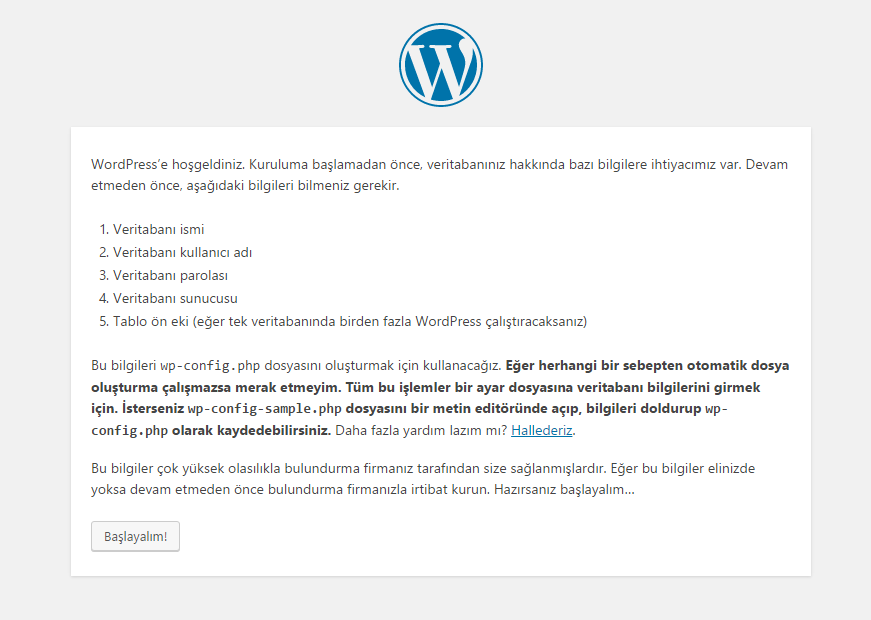
4a – Açılış Ekranı – Yukarıdaki görseldir.

4b – İkinci Adım – Yukarıdaki Görseldir.
Mavi ok, veritabanı adımızı temsil ediyor. Zaten her birinde karşılığı yazmakta. Buraki okları göstermemin sebebi karşılaşabileceğiniz hatalara karşı sizi uyarmak. Öncelikle cPanel kullanıyorsanız muhtemelen paylaşımlı hostingde olduğunuz için, kullanici_veritabaniadi şeklinde bir veritabanı adınız var. Yani eğer veritabanı adınız turkiye2016 ise ve kontrol paneline bağlanırken kullandığınız ana kullanıcı adı turkiye ise veritabanınız şu şekilde olacaktır: turkiye_turkiye2016, bu şekilde olup olmadığını veritabanını oluştururken görebilirsiniz.
Kullanıcı adı da aynı şekilde turkiye_kullaniciadi şeklinde bir yapıya sahip olacaktır. Sarı ok ile işaretlediğim alan.
Parolanız veritabanı kullanıcısını oluştururken belirlediğiniz paroladır. (Kırmızı)
Veritabanı Sunucusu, genellikle localhost üzerinde yani sitenizin dosyalarının barındığı sunucu üzerinde barınır. Localhost yazmasının sebebi budur. Diğer karşılığı 127.0.0.1’dir. Bu şekilde IP adresi yazarsanız da kabul edilecektir. Eğer farklı bir sunucu üzerindeyse bu durumda o sunucunun IP adresini yazmak zorundasınız. Bu şekilde kullanabilirsiniz.
Son olarak Prefix yani tablo ön eki, bu eğer tek bir veritabanı üzerinde birden fazla WordPress veya yazılım kullanacaksanız, aynı isimde tablolar oluşacaksa, karışıklığı ve hataları önlemek içindir. Diyelim ki iki adet WordPress kullanacağız bu durumda ilk sitenin tablo öneki için site1_, ikinci site için ise site2_ gibi ön ekler kullanabiliriz. Bu ön ekleri kendinize göre tahmin edilemez şekilde karıştırabilir ve güvenlik açısından daha iyi bir hale getirebilirsiniz.
Tüm işlemler tamamsa Gönder butonuna basabilirsiniz.

4c – Yukarıdaki Görseldir.
Kurulum yap butonuna tıklayıp devam edebiliriz.
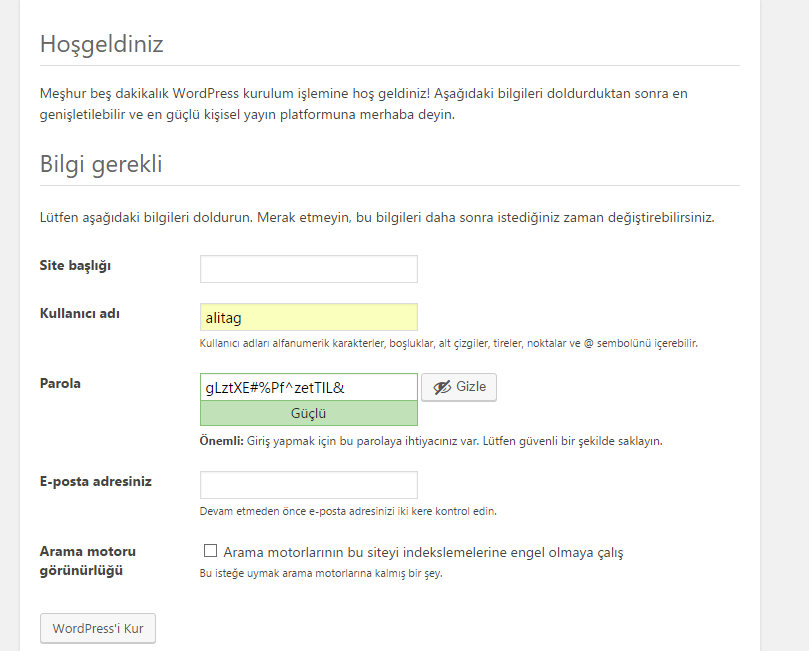
4d
Bir sonraki ekranımız yukarıdaki gibi olacaktır. Buraya gireceğimiz bilgiler siteye giriş için kullanacağımız bilgilerdir. Site başlığı genel olarak sitenizin içeriği ile ilgili olmalıdır. Yani Ali’nin Yemek Tarifleri gibi. Kullanıcı adı, parola ve e-posta adresinizi girdikten sonra, altta bulunan Arama motoru görünürlüğü kısmı (Arama motorlarının bu siteyi indexlemelerine engel olmaya çalış), eğer sitenizi hazır edip bu şekilde arama motorlarına açmak isterseniz arama motorlarını engellemiş olursunuz. Ancak yine de bazı arama motorları bunu görmezden gelip sitenizi tarayabilir. WordPress’i kur dedikten sonra işlem tamamlanmış olacak.
Yönetim paneline girmek için siteadresiniz.com/wp-admin yazarak ulaşabilirsiniz. Okuduğunuz için teşekkür ederim, umarım detayları anlatmışımdır. Eğer gözden kaçırdığım veya burada cevabını bulamadığınız bir şey varsa yorumlarda belirtebilirsiniz.
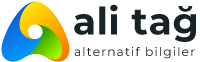
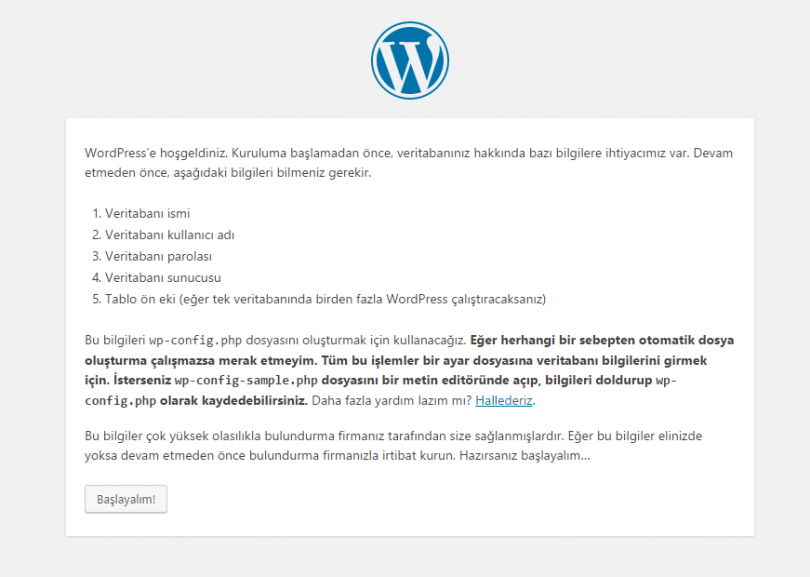






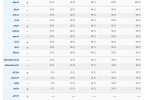
[…] WordPress’i indirmek isterseniz buraya tıklayabilirsiniz. WordPress kurmak isterseniz bu yazımı […]
efsane yazmışsın kral
Beğenmenize sevindim. 🙂
[…] WordPress’i sıfırdan kurmak istiyorsanız o zaman WordPress Nasıl Kurulur yazımı […]
site harita kaydını oluşturdum. ama serc console konuları eklemede hata veriyor. nedeni ne olabilir.
genelde bakıyorum eğitimlere. gerçekten cok güzel bir anlatım. tebrikler.